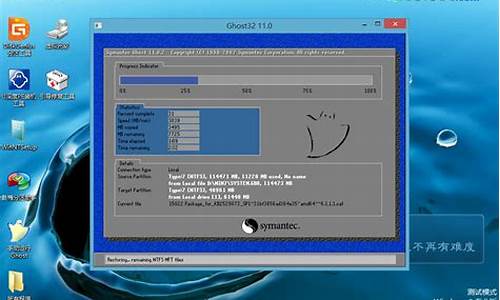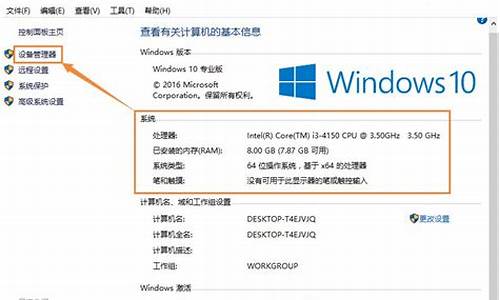备份光盘到电脑系统文件-win10备份到光盘
1.如何备份光盘上的数据
2.笔记本电脑光盘重装系统教程图文步骤
3.怎样用光盘装电脑系统|电脑系统光盘安装教程
如何备份光盘上的数据

1、首先你需要一个刻录机,以下类型的光驱带有刻录功能:CD-RW、DVD-RW、COMBO康宝,建议购买DVD刻录机。
2、如果不会使用Nero等刻录软件,而你只需要简单的数据备份功能,那么你只需要将可刻录的空白光盘放入光驱,打开“我的电脑”找到你要备份的数据文件,在其上面点鼠标右键--发送到--“DVD/CD-RW驱动器”
3、等你把所有要备份的数据全部发送到空白光盘,点屏幕右下角,时间那个地方出现的那个“气球”样的标志会弹出像“我的电脑”一样的操作窗口,在其间空白处点鼠标右键,将这些文件写入CD,按提示按“下一步”自动完成刻录。
(望楼主采纳哦)
笔记本电脑光盘重装系统教程图文步骤
多数笔记本电脑自带了光驱,如果系统出现问题,就可以用光盘重装系统,虽然光盘很少使用,但是必要时还得靠光盘,比如没有U盘或usb出现问题,只能通过光盘重装系统,下面小编跟大家介绍笔记本电脑光盘重装系统步骤。
相关教程:
win7原版光盘怎么安装
win8电脑改装win7步骤
一、重装准备
1、系统光盘一张,DVD光驱
2、系统光盘:系统光盘制作方法
3、系统镜像下载:笔记本win764位旗舰版下载
二、光盘启动设置:怎么设置从光盘启动
三、笔记本电脑光盘重装系统步骤如下
1、如果电脑系统还未损坏,要先备份C盘和桌面文件,然后在笔记本电脑光驱上放入系统光盘,重启后不停按F12或F11或Esc等启动热键,不同电脑按键不一样,在弹出的启动菜单中选择DVD选项,按下回车键,不支持快捷键的老旧机型参考第二点进入BIOS设置光驱为第一启动项;
2、如果电脑显示PressanykeytobootfromCD...,直接按回车,从光盘启动进入主菜单,按数字2或点击选项2运行WindowsPE微型系统;
3、进入光盘PE之后,如果需要重新分区,双击桌面上分区工具DiskGenius,然后点击硬盘—快速分区
4、弹出这个窗口,设置分区数目和大小,系统盘一般建议35G以上,点击确定执行分区操作;
5、完成分区后,双击自动恢复win7到C盘,弹出这个提示框,直接点击确定执行;
6、进入到这个界面,执行系统安装到C盘的操作,等待进度条执行完成,该过程需要5分钟左右;
7、完成解压后,电脑会自动重启,这时可以取出光盘,重启后执行安装系统驱动以及系统配置过程;
8、笔记本电脑光盘重装系统过程中会有多次的重启,最后一次重启进入全新系统桌面后,系统重装完成。
以上就是笔记本电脑光盘重装系统步骤,如果有系统光盘,就可以参考这个方法来重装系统。
怎样用光盘装电脑系统|电脑系统光盘安装教程
使用光盘装电脑系统是最传统的方式,在电脑没有系统或系统无法启动的情况下,就需要用光盘安装,由于光盘安装方法太传统,使得很多人都不懂怎么样用光盘装电脑系统,在下面的文章中,小编跟大家分享电脑系统光盘安装教程。
相关教程:win7原版光盘怎么安装
一、安装准备
1、备份C盘和桌面文件
2、操作系统:电脑系统下载
3、安装光盘:系统光盘制作方法
4、启动设置:怎么设置从光盘启动
二、电脑系统光盘安装步骤如下
1、在电脑光驱上放入系统光盘,重启时按F12、F11、Esc等启动热键,在弹出的启动菜单中选择DVD选项,回车;
2、进入主菜单,按数字2或点击选项2运行pe微型系统;
3、如果需要重新分区,双击分区工具DiskGenius,点击硬盘—快速分区
4、设置分区数目和大小,点击确定;
5、完成分区后,双击自动恢复到C盘,弹出提示框,点击确定;
6、进入到这个界面,执行系统解压到C盘操作;
7、完成解压后,电脑自动重启,取出光盘,自动执行系统安装操作;
8、之后的安装过程将会自动完成,等待重启进入系统桌面。
以上就是怎么用光盘安装电脑系统的详细步骤,如果你也有系统光盘,就可以按照上述教程来安装系统。
声明:本站所有文章资源内容,如无特殊说明或标注,均为采集网络资源。如若本站内容侵犯了原著者的合法权益,可联系本站删除。